Τρόπος εμφάνισης τύπων στα Φύλλα Google
Google φύλλα Google Ήρωας / / July 29, 2022

Τελευταία ενημέρωση στις
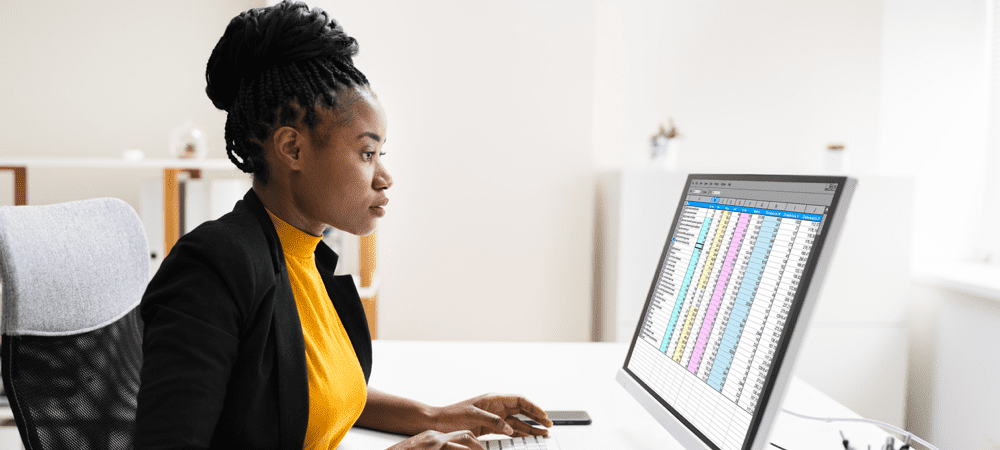
Θέλετε να δείτε τους υπολογισμούς στα παρασκήνια στο υπολογιστικό φύλλο των Φύλλων Google; Μπορείτε να ενεργοποιήσετε την προβολή τύπου. Αυτός ο οδηγός θα εξηγήσει πώς.
Οι τύποι είναι το κρυμμένο άλογο πίσω από τα υπολογιστικά φύλλα. Εάν προσπαθείτε να υπολογίσετε κάτι, πιθανότατα θα περιμένετε έναν τύπο υπολογιστικού φύλλου να το καταλάβει για εσάς.
Τι θα συμβεί αν τα πράγματα δεν φαίνεται να λειτουργούν σωστά; Εάν χρησιμοποιείτε Φύλλα Google, μπορείτε να εμφανίσετε γρήγορα τους τύπους που χρησιμοποιείτε. Για παράδειγμα, αυτό μπορεί να είναι χρήσιμο εάν προσπαθείτε να εντοπίσετε σφάλματα σε ένα μεγάλο υπολογιστικό φύλλο.
Εάν δεν είστε σίγουροι, δείτε πώς μπορείτε να εμφανίσετε τύπους στα Φύλλα Google.
Πώς να εμφανίσετε γρήγορα τύπους Φύλλων Google χρησιμοποιώντας συντομεύσεις
Ο πιο γρήγορος τρόπος εμφάνισης τύπων στα Φύλλα Google είναι να χρησιμοποιήσετε μια συντόμευση πληκτρολογίου.
Για να το κάνετε αυτό, ανοίξτε το υπολογιστικό φύλλο των Φύλλων Google και βεβαιωθείτε ότι το φύλλο που περιέχει τα δεδομένα σας είναι ενεργό. Στη συνέχεια, πατήστε
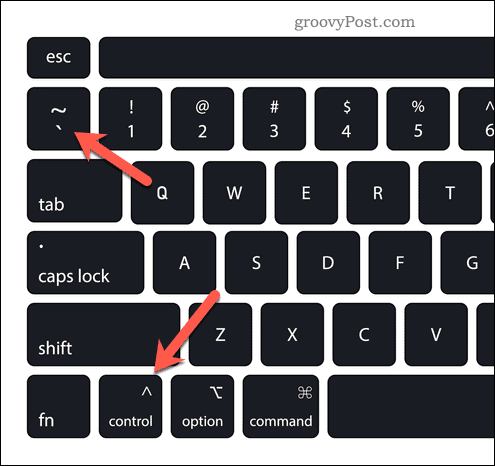
Αυτό θα εμφανίσει όλους τους τύπους που χρησιμοποιούνται αυτήν τη στιγμή στο υπολογιστικό φύλλο σας. Αυτό θα αλλάξει το υπολογιστικό φύλλο σας για να εμφανίσει τους τύπους, αποκρύπτοντας τις τιμές που επιστράφηκαν από αυτούς από την προβολή.
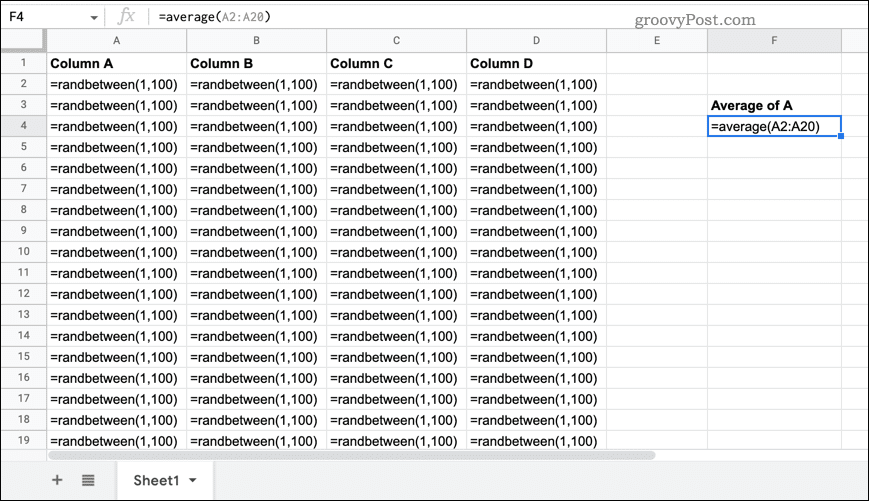
Επαναλάβετε την ίδια συντόμευση πληκτρολογίου εάν θέλετε να επαναφέρετε τις τιμές και να αποκρύψετε ξανά τους τύπους.
Τρόπος εμφάνισης τύπων σε Φύλλα Google χρησιμοποιώντας το μενού Προβολή
Εάν δυσκολεύεστε να χρησιμοποιήσετε την παραπάνω συντόμευση πληκτρολογίου, υπάρχει μια άλλη μέθοδος που μπορείτε να δοκιμάσετε.
Για να ξεκινήσετε, ανοίξτε το υπολογιστικό φύλλο των Φύλλων Google και μεταβείτε στο φύλλο που περιέχει τα δεδομένα σας για να το κάνετε ορατό. Στη συνέχεια, πατήστε Θέα > προβολή > ΜΑΘΗΜΑΤΙΚΟΙ τυποι.
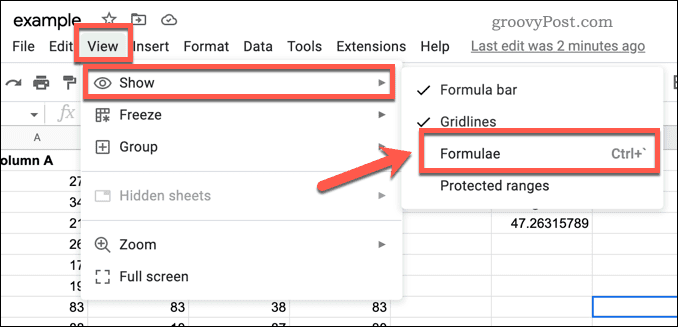
Αυτό θα ενεργοποιήσει την προβολή τύπων στα Φύλλα Google, αποκρύπτοντας τις τιμές που επιστρέφονται από τους τύπους. Για να τα επαναφέρετε, επαναλάβετε τα ίδια βήματα (Θέα > προβολή > ΜΑΘΗΜΑΤΙΚΟΙ τυποι) για να τα κρύψουμε ξανά. Μπορείτε επίσης να χρησιμοποιήσετε τις συντομεύσεις πληκτρολογίου που αναφέρονται παραπάνω για να αποκρύψετε τυχόν τύπους από την προβολή.
Τρόπος εμφάνισης τύπων για μεμονωμένα κελιά στα φύλλα Google
Οι παραπάνω μέθοδοι θα εμφανίσουν τύπους Φύλλων Google (και θα τους αποκρύψουν) για ολόκληρο το υπολογιστικό φύλλο σας. Εάν θέλετε να εμφανίσετε μόνο τον τύπο για ένα μεμονωμένο κελί, δεν έχετε ενσωματωμένες επιλογές.
Αντίθετα, θα χρειαστεί να αντιγράψετε τον τύπο που χρησιμοποιείτε, να τον επικολλήσετε σε άλλο κελί και να τον μετατρέψετε σε συμβολοσειρά κειμένου για να αποτρέψετε τον υπολογισμό του τύπου.
Για να εμφανίσετε τύπους για μεμονωμένα κελιά στα Φύλλα Google:
- Ανοιξε το δικό σου Υπολογιστικό φύλλο Google Sheets.
- Επιλέξτε το κελί που περιέχει τον τύπο και κάντε διπλό κλικ για να τον ενεργοποιήσετε (ή πατήστε τη γραμμή τύπων).
- Με το κελί ενεργό, επιλέξτε το κείμενο του τύπου στη γραμμή τύπων.
- Τύπος Ctrl + C ή Cmd + C για να αντιγράψετε το κείμενο στο πρόχειρό σας.
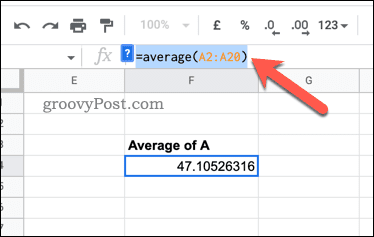
- Με τον τύπο αντιγραμμένο, μετακινηθείτε σε ένα κενό κελί κοντά και κάντε διπλό κλικ (ή πατήστε τη γραμμή τύπων).
- Στη γραμμή τύπων, πληκτρολογήστε an απόστροφος σύμβολο (το ‘ σύμβολο).
- Χωρίς κενά, επικολλήστε το κείμενο του τύπου στο νέο κελί χρησιμοποιώντας Ctrl + V ή Cmd + V.
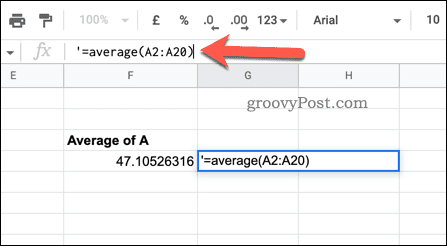
- Πάτα το Εισαγω κλειδί.
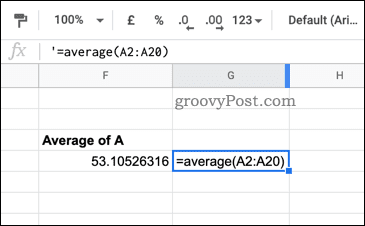
Τοποθετώντας ένα σύμβολο απόστροφης πριν από τον τύπο, τα Φύλλα Google θα αναγνωρίσουν ότι είναι μια συμβολοσειρά κειμένου και θα αποφύγουν τον υπολογισμό της. Αυτό σας επιτρέπει να βλέπετε τον τύπο χωρίς να επιλέξετε το κελί ή να ενεργοποιήσετε την προβολή τύπου για ολόκληρο το υπολογιστικό φύλλο.
Ωστόσο, εάν κάνετε οποιεσδήποτε αλλαγές στον τύπο σας, θα πρέπει να επαναλάβετε αυτά τα βήματα για να διασφαλίσετε ότι θα συνεχίσετε να έχετε μια ακριβή αναπαράσταση.
Δημιουργία σύνθετων υπολογιστικών φύλλων φύλλων Google
Εάν έχετε ακολουθήσει τα παραπάνω βήματα, θα πρέπει να γνωρίζετε πώς να εμφανίζετε τύπους στα Φύλλα Google (και να τους αποκρύπτετε ξανά).
Έχετε να κάνετε με πολλά δεδομένα; Ίσως θέλετε να μάθετε πώς να κάνετε αναζήτηση στο υπολογιστικό φύλλο των Φύλλων Google Επόμενο. Ίσως είναι καλή ιδέα να διαδώσετε τα δεδομένα σας σε διαφορετικά φύλλα — μπορείτε πάντα ρωτήστε ένα άλλο φύλλο και μετά αποκτήστε πρόσβαση στα δεδομένα σας.
Είσαι Φύλλα Google για αρχάριους? Μπορεί να θέλετε κοινοποιήστε τα έγγραφά σας Google με τους συναδέλφους σας για να σας βοηθήσουν να ξεκινήσετε.
Πώς να βρείτε το κλειδί προϊόντος των Windows 11
Εάν πρέπει να μεταφέρετε τον αριθμό-κλειδί προϊόντος των Windows 11 ή απλά το χρειάζεστε για να κάνετε μια καθαρή εγκατάσταση του λειτουργικού συστήματος,...
Πώς να εκκαθαρίσετε την προσωρινή μνήμη, τα cookies και το ιστορικό περιήγησης του Google Chrome
Το Chrome κάνει εξαιρετική δουλειά στην αποθήκευση του ιστορικού περιήγησής σας, της προσωρινής μνήμης και των cookie για τη βελτιστοποίηση της απόδοσης του προγράμματος περιήγησής σας στο διαδίκτυο. Δικό της πώς να...
Αντιστοίχιση τιμών εντός του καταστήματος: Πώς να λαμβάνετε τιμές στο διαδίκτυο κατά τις αγορές σας στο κατάστημα
Η αγορά στο κατάστημα δεν σημαίνει ότι πρέπει να πληρώσετε υψηλότερες τιμές. Χάρη στις εγγυήσεις αντιστοίχισης τιμών, μπορείτε να λαμβάνετε εκπτώσεις στο διαδίκτυο ενώ κάνετε αγορές σε...
Πώς να κάνετε δώρο μια συνδρομή Disney Plus με μια ψηφιακή δωροκάρτα
Εάν απολαμβάνετε το Disney Plus και θέλετε να το μοιραστείτε με άλλους, δείτε πώς μπορείτε να αγοράσετε μια συνδρομή Disney+ Gift για...



